
17/12/2024 15:35
Cách tạo Google Sheet giúp quản lý dữ liệu hiệu quả
Bài viết này sẽ cung cấp cho bạn một hướng dẫn chi tiết về cách tạo Google Sheets, từ những bước cơ bản đến các mẹo sử dụng nâng cao. Nếu bạn đang tìm kiếm một cách để quản lý dữ liệu hiệu quả hơn, Google Sheets là một công cụ hoàn hảo cho bạn.
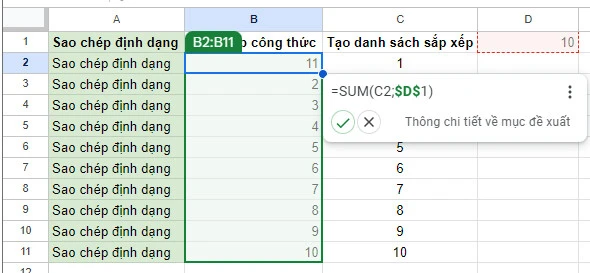
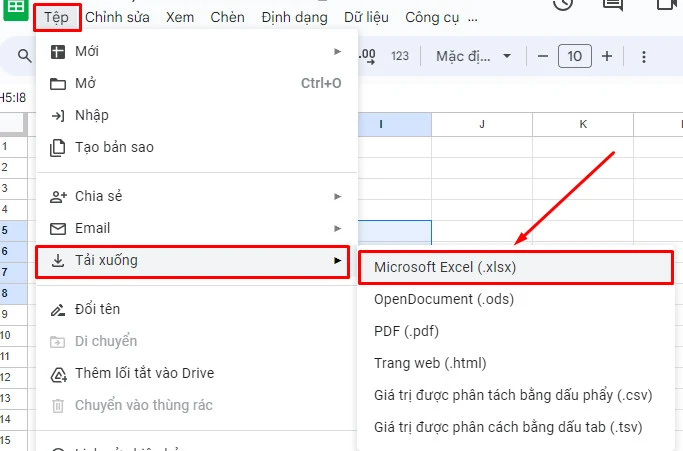
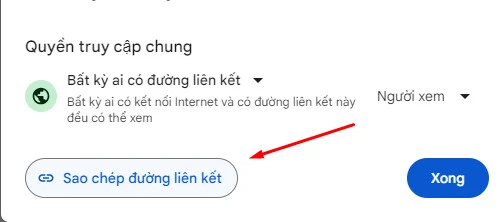
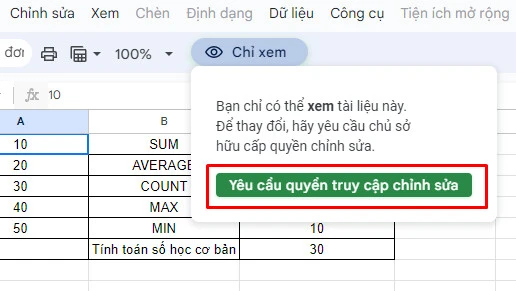
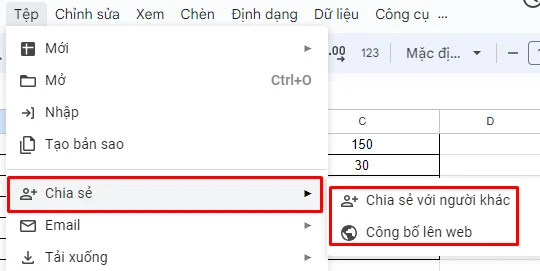
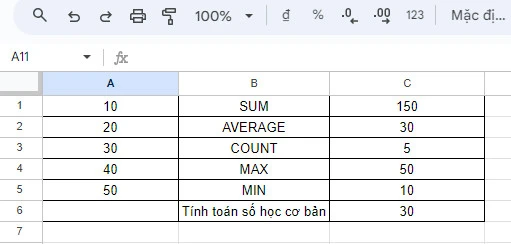
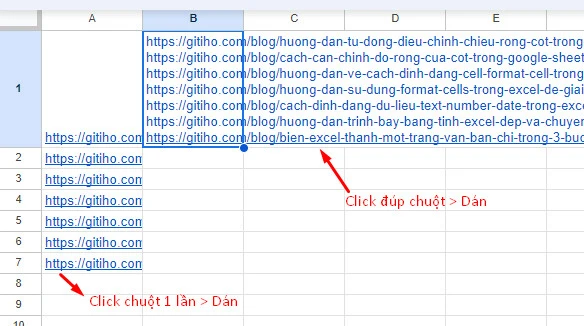
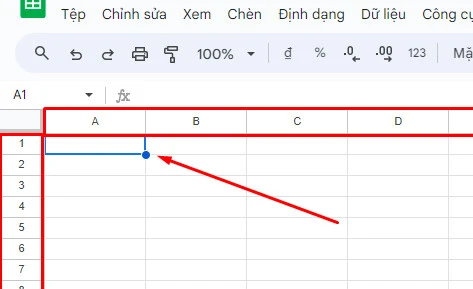
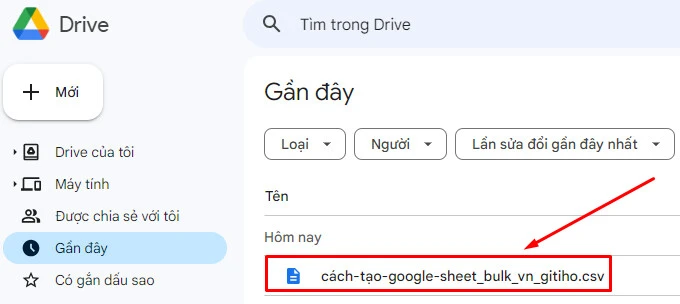
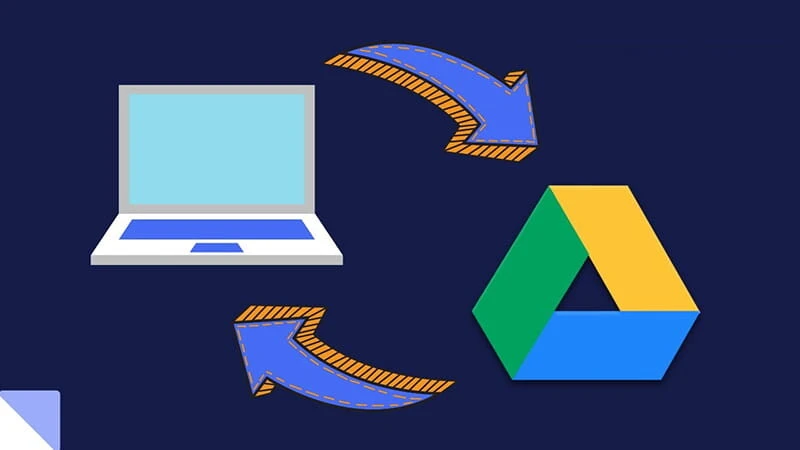
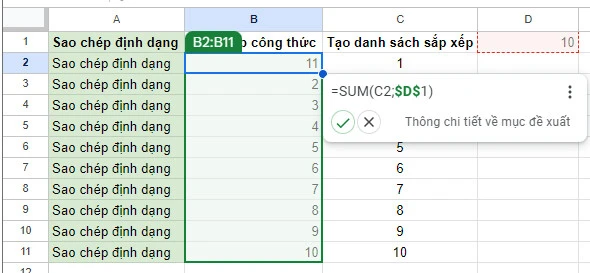
Ưu điểm của Google Sheets
Google Sheets là ứng dụng bảng tính trực tuyến miễn phí, cung cấp nhiều tính năng hữu ích mà bạn có thể không ngờ tới. Dưới đây là một số lý do tại sao bạn nên sử dụng Google Sheets:- Truy cập mọi nơi: Bởi vì là ứng dụng dựa trên web, bạn có thể truy cập Google Sheets từ bất kỳ thiết bị nào có internet.
- Tương thích đa nền tảng: Hoạt động trên mọi thiết bị, bao gồm cả máy tính bàn, laptop, và điện thoại thông minh với ứng dụng trên iOS và Android.
- Hoàn toàn miễn phí: Google Sheets miễn phí với nhiều tính năng phong phú, giúp bạn tiết kiệm chi phí.
- Chia sẻ và cộng tác dễ dàng: Bạn có thể chia sẻ tệp và làm việc cùng lúc với nhiều người mà không cần gửi mail qua lại.
- Tính năng mở rộng: Tải xuống tiện ích bổ sung hoặc viết mã tùy chỉnh để mở rộng chức năng của Google Sheets.
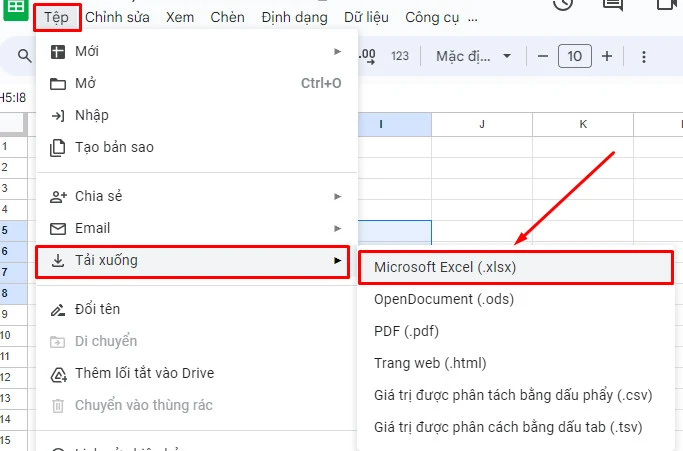
Khám phá các thuật ngữ cơ bản trong Google Sheets
Trước khi bắt đầu, dưới đây là một số thuật ngữ quan trọng bạn cần biết khi làm việc với Google Sheets:- Ô (Cell): Điểm dữ liệu trong bảng tính.
- Cột (Column): Tập hợp các ô phân bổ theo chiều dọc.
- Hàng (Row): Tập hợp các ô phân bổ theo chiều ngang.
- Phạm vi (Range): Một nhóm các ô được chọn để thao tác.
- Hàm (Function): Chức năng để tính toán dữ liệu. Ví dụ: dùng hàm SUM để tính tổng các ô.
- Công thức (Formula): Kết hợp hàm, ô, và phạm vi để đưa ra kết quả cụ thể.
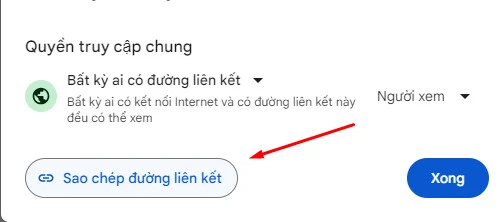
Cách tạo Google Sheets và điền dữ liệu vào
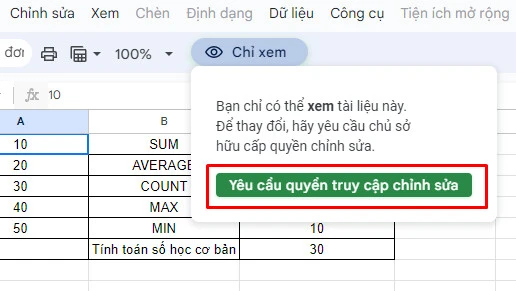
Bước 1: Cách tạo một file Google Sheets mới
Việc tạo một bảng tính mới trên Google Sheets rất đơn giản. Bạn có thể làm theo một trong ba cách sau:- Nhấp vào nút "New" màu đỏ trên Google Drive và chọn "Google Sheets".
- Trong menu từ bảng tính đang mở, chọn "File > New > Spreadsheet".
- Trên trang chủ Google Sheets, chọn "Blank" hoặc chọn một mẫu có sẵn.
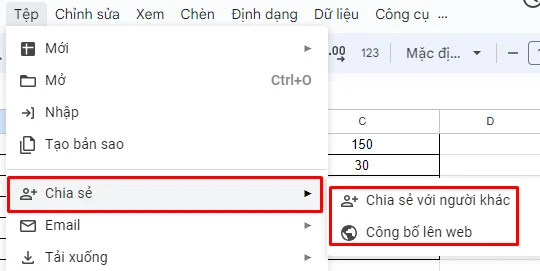
Bước 2: Nhập dữ liệu vào bảng tính
Sau khi tạo xong bảng tính mới, bạn sẽ thấy giao diện như hình bên dưới. Bạn có thể bắt đầu nhập dữ liệu vào các ô:- Nhấp vào ô mong muốn và nhập dữ liệu.
- Sau khi nhập xong, bạn có thể nhấn ENTER để di chuyển xuống dòng dưới hoặc TAB để di chuyển sang ô bên phải.
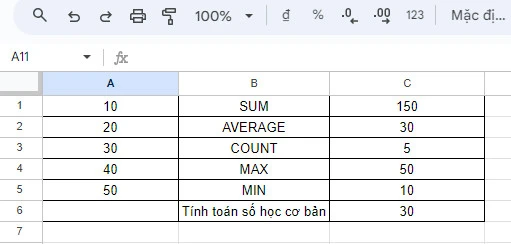
Bước 3: Nhập tệp lên Google Sheets
Ngoài việc nhập dữ liệu thủ công, bạn cũng có thể tải tệp lên Google Sheets rất đơn giản:- Chọn menu FILE > IMPORT > UPLOAD để nhập tệp CSV hoặc Excel.
- Nếu tệp nằm trong Google Drive, bạn có thể trực tiếp tìm kiếm và nhập từ đó.
Định dạng dữ liệu trong Google Sheets
Khi dữ liệu đã được nhập vào, việc định dạng các ô là rất quan trọng để làm cho dữ liệu dễ đọc và thẩm mỹ hơn:- Chỉnh sửa phông chữ: Sử dụng các tùy chọn định dạng trên thanh công cụ để thay đổi kiểu chữ, kích thước, màu sắc, và hơn thế nữa.
- Tin cậy căn giữa hoặc căn phải: Bạn cũng có thể dễ dàng căn chỉnh dữ liệu trong ô để phù hợp với nội dung.
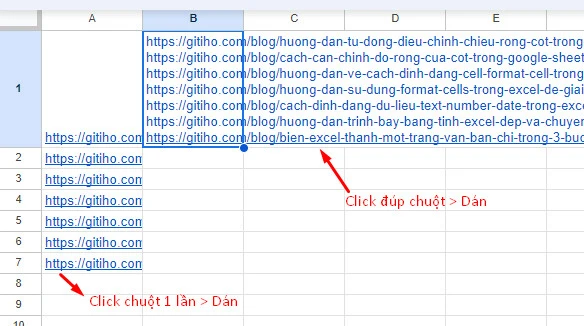
Cách sử dụng công thức để tính toán
Google Sheets cung cấp nhiều công thức để bạn tiến hành tính toán, giúp bạn xử lý dữ liệu một cách hiệu quả: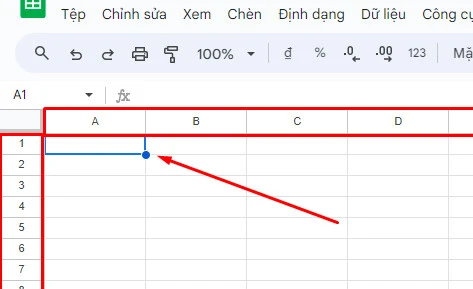
Một số công thức phổ biến bạn có thể sử dụng:
- SUM: Tính tổng giá trị trong một phạm vi ô:
- AVERAGE: Tính giá trị trung bình:
- COUNT: Đếm số ô chứa dữ liệu:
- MAX: Tìm giá trị lớn nhất:
- MIN: Tìm giá trị nhỏ nhất:
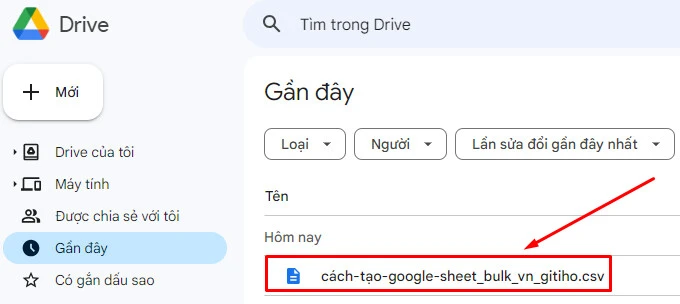
Chia sẻ và bảo vệ dữ liệu Google Sheets
Một trong những điểm đáng chú ý của Google Sheets là khả năng chia sẻ và cộng tác: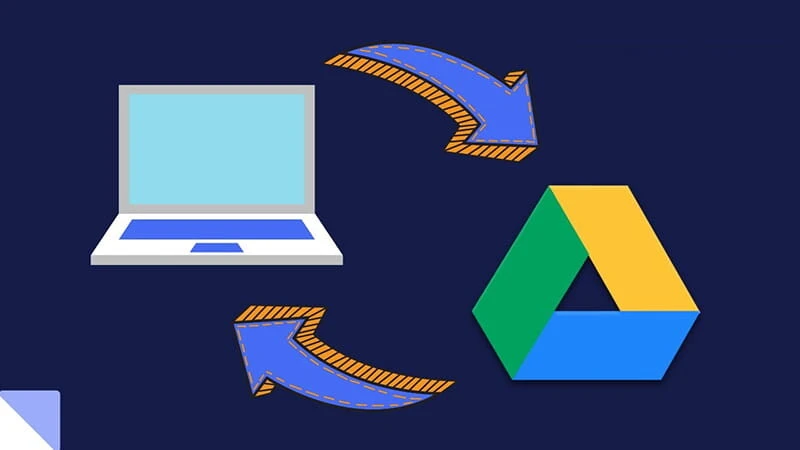
Chia sẻ bảng tính
- Nhấp vào "Share" ở góc trên bên phải.
- Nhập email của những người bạn muốn chia sẻ.
- Chọn quyền chỉnh sửa hoặc chỉ xem và nhấn "Send".
Bảo mật dữ liệu
Bạn có thể bảo mật dữ liệu của mình bằng cách chỉ cho phép một số người quyền truy cập, đồng thời có thể theo dõi các thay đổi mà họ thực hiện.Tải file Excel từ Google Sheets
Nếu bạn cần chuyển đổi file Google Sheets sang định dạng Excel:- Vào menu File > Download.
- Chọn Microsoft Excel (.xlsx).
Kết luận
Google Sheets là một công cụ mạnh mẽ giúp bạn quản lý và phân tích dữ liệu hiệu quả. Với những tính năng đa dạng và khả năng làm việc nhóm tốt, nó chính là sự lựa chọn hoàn hảo cho cá nhân và tổ chức. Hy vọng rằng hướng dẫn này đã giúp bạn nắm bắt được cách tạo Google Sheets cũng như các cách sử dụng cơ bản để đạt hiệu suất công việc tối đa. Hãy bắt đầu khám phá và sử dụng Google Sheets ngay hôm nay!
Link nội dung: https://citc-hou.edu.vn/cach-tao-google-sheet-giup-quan-ly-du-lieu-hieu-qua-a13569.html